Коригиране на липсващия файл orangeemu64.dll в The Sims 4

Библиотека, наречена orangeemu64.dll, се намира само в The Sims 4. Ако този файл липсва или е повреден, приложението няма да може да се стартира и на екрана ще се появи известие. Следователно потребителят е изправен пред необходимостта да реши този проблем с достъпни средства. В рамките на днешния материал искаме да анализираме всеки метод, който има поне някакъв ефект върху orangeemu64.dll и може да бъде ефективен в определена ситуация.
съдържание
- Ние коригираме грешката с липсващия файл orangeemu64.dll в The Sims 4
- Метод 1: Преинсталирайте The Sims 4 с изключена защитна ОС
- Метод 2: Саморегистриране на orangeemu64.dll
- Метод 3: Инсталиране на актуализации на Windows
- Метод 4: Актуализиране на драйвери за видеокарта
- Метод 5: Инсталирайте или актуализирайте DirectX
- Метод 6: Поправете повредени системни файлове
- Метод 7: Деактивирайте опцията "Целост на паметта"
Ние коригираме грешката с липсващия файл orangeemu64.dll в The Sims 4
Искаме да отбележим веднага, че проверените източници не разпространяват библиотеката, която разглеждаме днес, по неизвестни за нас причини. Ето защо не препоръчваме да изтегляте този файл от първия сайт, който се намира, и ако направите това, първо проверете връзката за вируси, а след това и самия обект. Ще пропуснем този метод, тъй като не сме сигурни в неговата сигурност, обаче, ако сте успели по някакъв начин да получите тази динамично свързана библиотека, ви предлагаме да се запознаете с отделното ръководство по темата за неговото инсталиране (Метод 3).
Прочетете също: Как да инсталирате DLL в система Windows
Метод 1: Преинсталирайте The Sims 4 с изключена защитна ОС
Както може би се досещате, orangeemu64.dll не е включен в стандартния набор от незадължителни обекти в операционната система Windows, но се появява на компютъра по време на инсталирането на The Sims 4. Следователно, първото нещо, което се подозира, е действието на антивируса. Той може добре да прехвърли компонента в карантина или да го изтрие напълно, което налага необходимостта от повторно инсталиране на приложението с вече изключена защита. Това важи особено за онези потребители, които са получили играта от неофициални източници, например, използвайки дистрибуция на популярния торент проследяващ. По-долу ще намерите всички необходими инструкции за тази задача.
Повече подробности:
Премахване на игри на компютър с Windows 10
Деинсталирайте игра на Steam
Деактивиране на антивирус
Инсталиране на игра от диск на компютър
Преди да стартирате преинсталираното приложение, допълнително се препоръчва да го добавите към изключенията за защита, ако планирате да го активирате. Това трябва да се направи така, че при първото сканиране orangeemu64.dll да не попадне в карантина или да не бъде изтрит. Нашият сайт има изчерпателно универсално ръководство, което ще ви помогне да завършите това действие.
Повече подробности: Добавяне на програма към антивирусни изключения
Метод 2: Саморегистриране на orangeemu64.dll
Вторият метод е да се пререгистрира въпросната библиотека на динамичните връзки в системата. Понякога вграденият инструмент за регистрация просто прескача такива обекти или е причинен от определени неизправности в инсталатора на самата игра. Грешката провокира появата на такъв проблем, когато всъщност файлът е на компютъра, но ОС не го вижда. Тази ситуация се коригира ръчно чрез въвеждане на команди в конзолата.
- Отворете "Старт" и стартирайте "Командния ред" . Можете да направите това с абсолютно всеки удобен метод, а основното е, че действието се извършва от името на администратора.
- Въведете
regsvr32 /u orangeemu64.dllи натиснете Enter, за да отмените текущата регистрация, ако съществува. - Използвайте
regsvr32 /i orangeemu64.dllда създадете нова опция за регистрация.
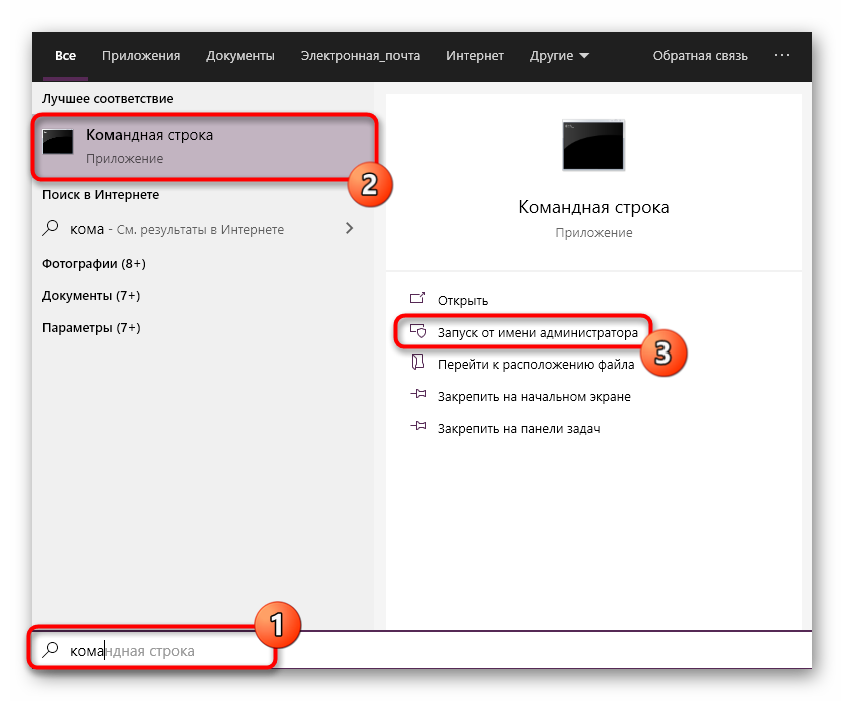
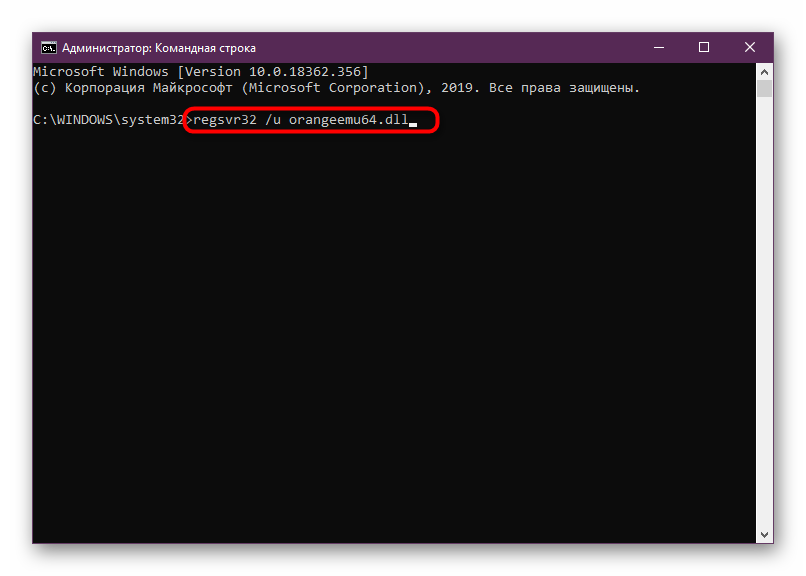
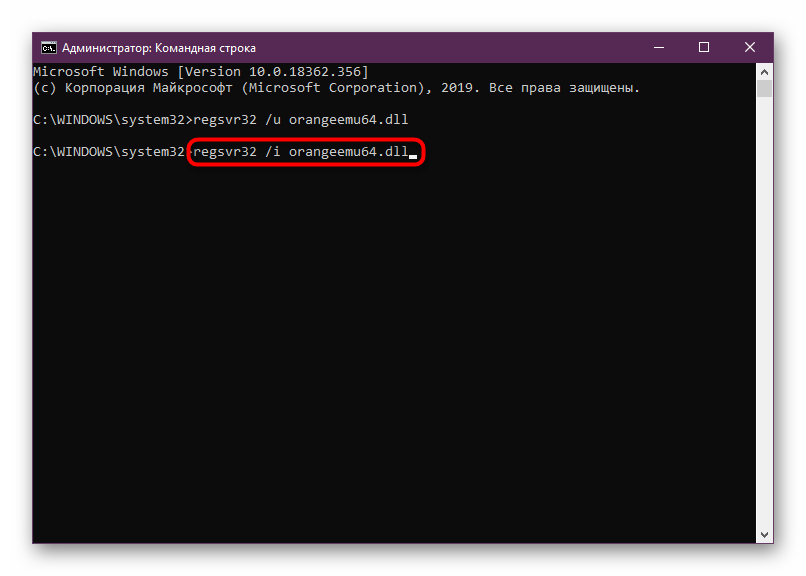
Веднага след активирането на последната команда можете спокойно да пристъпите към опит за стартиране на The Sims 4, тъй като промените ще влязат в сила незабавно и няма нужда да създавате нова сесия в операционната система.
Метод 3: Инсталиране на актуализации на Windows
Не може да се каже на сто процента, но е възможно по време на работата си orangeemu64.dll да се отнася до определени системни файлове, които са получени само в резултат на инсталиране на нови системни актуализации. В случай на конфликт с такива обекти или тяхното отсъствие, на екрана ще се появи известие, че въпросната библиотека неочаквано е приключила работата си. За да избегнете това, се препоръчва да инсталирате най-новите поддържани актуализации, което се извършва буквално в няколко кликвания.
- Отворете "Старт" и отидете на "Настройки" . Вместо това изберете секцията „Контролен панел“, ако използвате Windows 7.
- В прозореца, който се отваря, отидете на „Актуализация и защита“ или „Актуализация на Windows“ , което също зависи от версията на инсталираната ОС.
- Остава само да кликнете върху бутона „Проверете за актуализации“, за да намерите и инсталирате липсващите актуализации на компютъра.
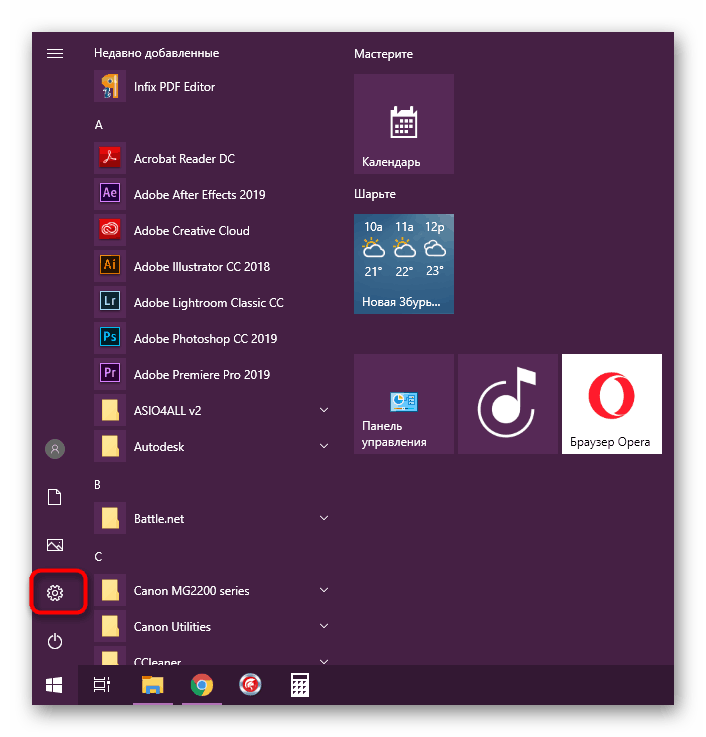
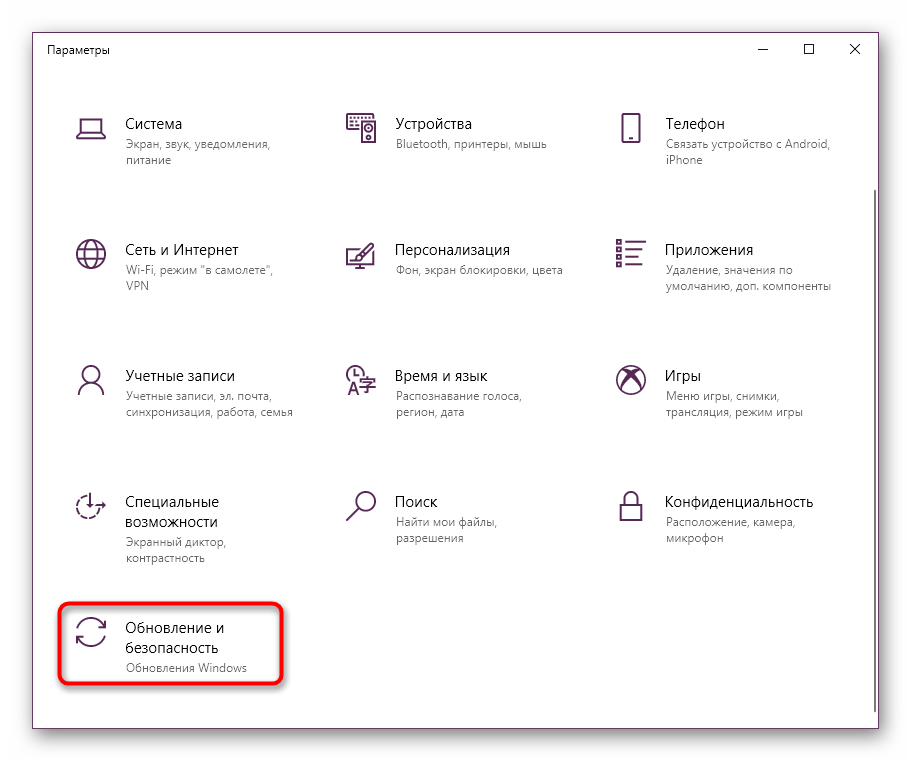
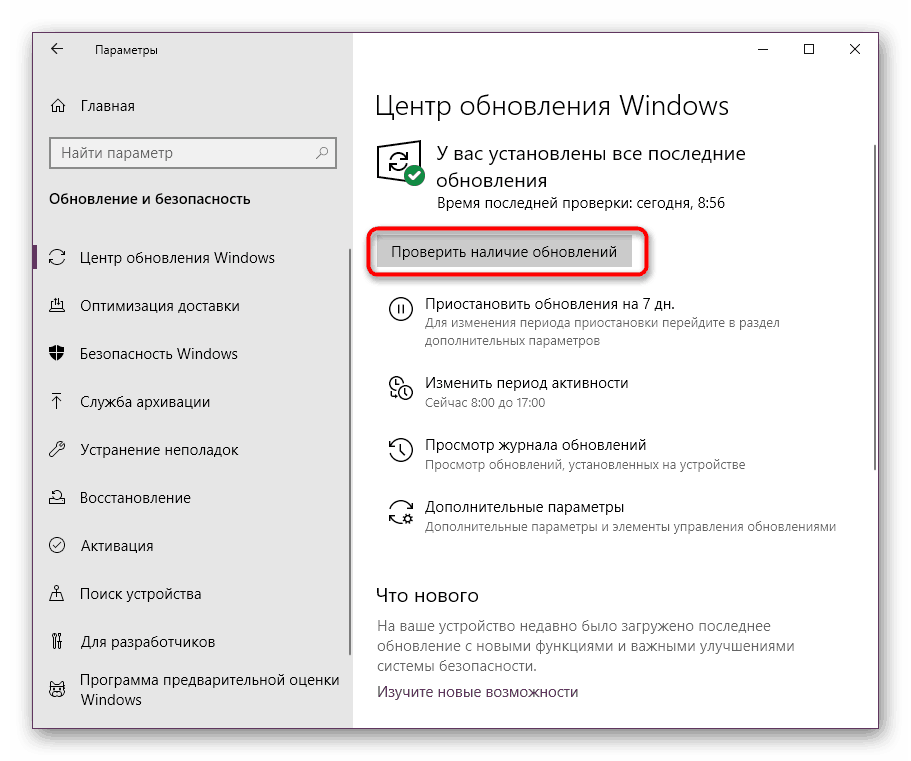
Ако бяха открити актуализации, те ще се инсталират автоматично, но за да завършите целия процес, ще трябва да рестартирате компютъра: това е необходимо за добавяне на нови системни файлове и прилагане на промените. Ако тази опция е неефективна, преминете към следващата. Моля, вижте нашите специални материали, ако има някакви проблеми в процеса или ако все още имате въпроси по тази тема.
Повече подробности:
Инсталиране на актуализации за Windows 10 ръчно
Поправете проблеми с надстройката на Windows OS
Метод 4: Актуализиране на драйвери за видеокарта
След като инсталирате системните актуализации, определено трябва да се обърнете към софтуерния компонент на графичния адаптер, защото orangeemu64.dll може да бъде отговорен за някакви графични опции. Тук също трябва да проверите за актуализации и да ги инсталирате. Тази задача се изпълнява по различни начини, тъй като файловете се качват на официалния уебсайт на производителя, а в допълнение има системни и трети страни инструменти за инсталиране на софтуер.
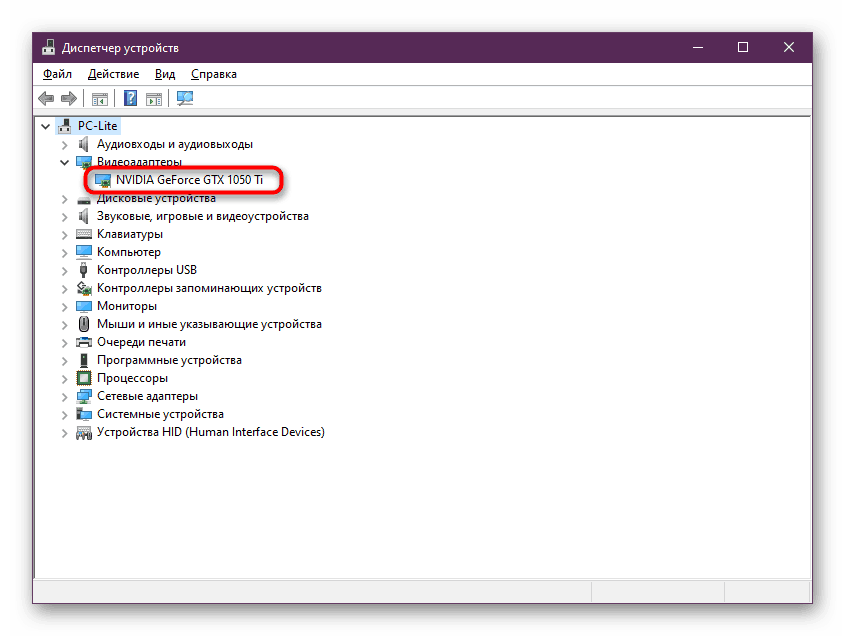
Прочетете още: Актуализиране на драйвери за графични карти AMD Radeon / NVIDIA
Метод 5: Инсталирайте или актуализирайте DirectX
Тъй като говорим за инсталиране на най-новите актуализации, не можете да пропуснете пакета от файлове DirectX , който е отговорен и за правилното функциониране на графичния компонент. Понякога orangeemu64.dll се отнася до компонентите на този пакет и ако те липсват, на екрана се показва грешка или The Sims 4 просто отказва да стартира. В такива ситуации трябва да прибягвате до инсталиране или актуализиране на DirectX. Потребителите на Windows 7 могат да направят това:
DirectX Web Installer за изпълними файлове за крайни потребители
- Следвайте връзката по-горе. Изтеглянето ще започне автоматично и просто трябва да отворите получения изпълним файл.
- Ако на екрана се появи известие за сигурност на системата, приемете го, като кликнете върху „Изпълни“ .
- Приемете условията на лицензионното споразумение, като маркирате съответния елемент, и след това преминете към следващата стъпка.
- Деинсталирайте панела Bing, ако нямате нужда от него.
- Очаквайте инсталирането на компоненти да приключи.
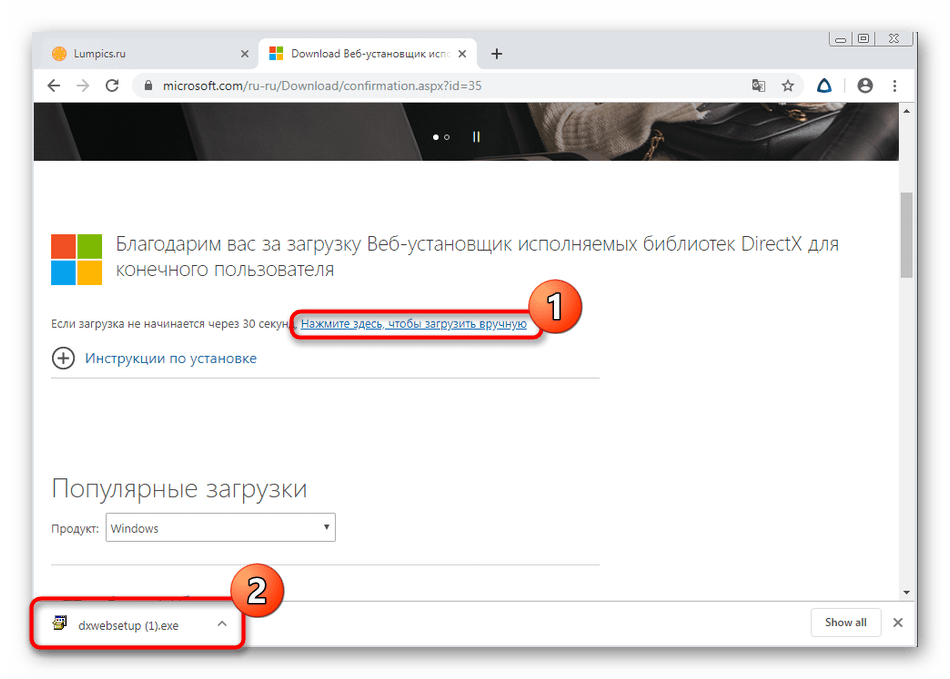
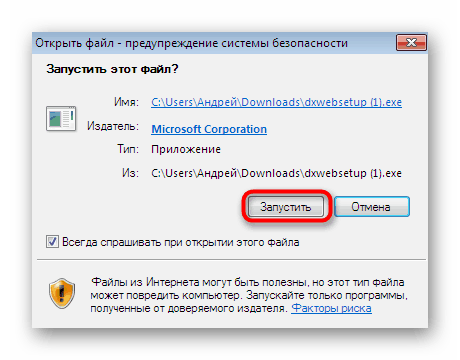
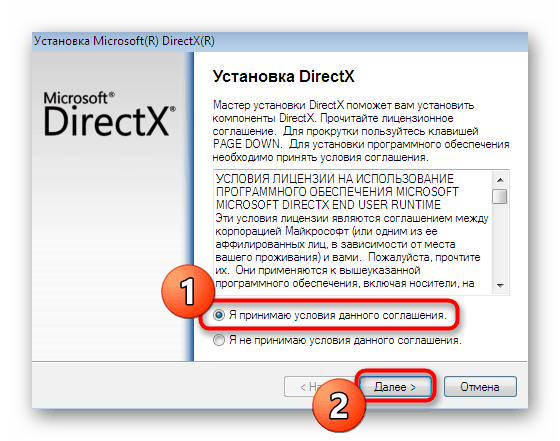
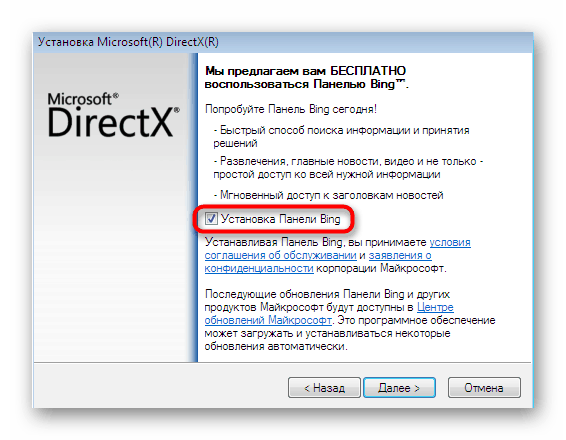
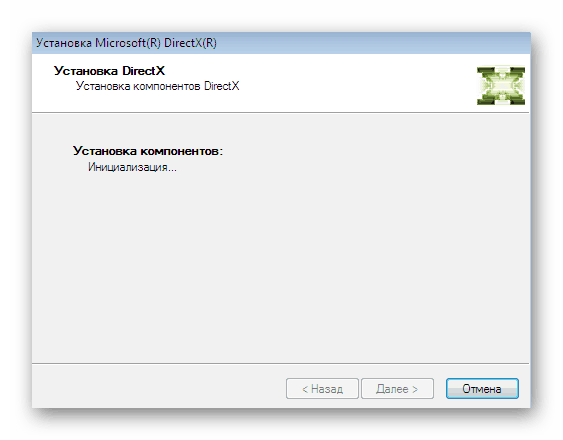
Сега нека поговорим за собствениците на Windows 10. Ако се опитат да изпълнят горните действия, те винаги получават известие, че всички компоненти вече са инсталирани и DirectX не е необходимо да се актуализира. Това се дължи на факта, че разглежданият компонент се инсталира автоматично в тази версия на операционната система и всички актуализации пристигат заедно с актуализации на системата. Понякога обаче файловете са повредени или по някаква причина не работят правилно. Проблемът се решава чрез преинсталиране и добавяне на липсващи обекти. Това трябва да се направи само в тази ситуация, ако абсолютно всички методи, дадени в рамките на този материал, не дават никакъв резултат.
Повече подробности: Преинсталирайте и добавете липсващите компоненти DirectX в Windows 10
Метод 6: Поправете повредени системни файлове
Има много малка вероятност по време на работа на ОС всички важни файлове да се окажат повредени и това да повлияе на функционирането на orangeemu64.dll, но това може да се случи. За щастие коригирането на подобни проблеми се извършва почти автоматично и потребителят трябва само да започне този процес. Цялата работа се извършва от помощна програма, наречена SFC.
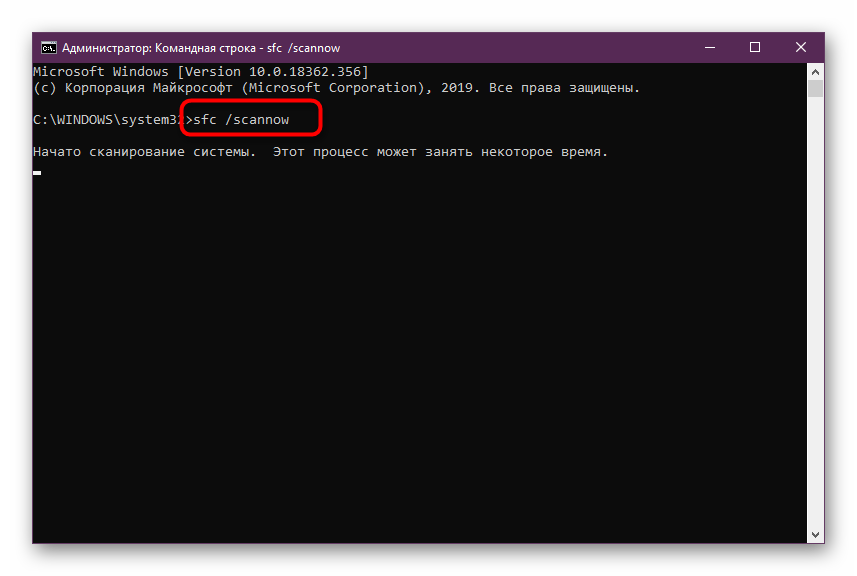
Понякога гореспоменатият инструмент прекратява неочаквано, показвайки известие за грешка на екрана. Тогава не можете да направите без използването на DISM - помощна програма, която възстановява хранилището на SFC компоненти. Препоръчваме да прочетете всичко това в нашето отделно ръководство, като кликнете върху връзката по-долу.
Повече подробности: Използване и възстановяване на проверки за цялостност на системните файлове в Windows
След като използвате DISM, не забравяйте да се върнете отново към SFC.
Метод 7: Деактивирайте опцията "Целост на паметта"
Последният разгледан днес метод е подходящ само за собственици на Windows 10. Поставяме го на това място, тъй като има ефективност само в редки случаи, но все пак може да бъде полезен. Същността на метода е да деактивирате целостта на паметта чрез настройки за защита. Тази опция ви позволява да филтрирате изпълнението на определени действия на софтуер на трети страни, което понякога засяга работата на orangeemu64.dll. Процедурата за дезактивиране изглежда така:
- Отидете на удобния за вас метод „Опции“ , например чрез менюто „Старт“ .
- Изберете секцията Актуализация и защита, като отпадате в списъка.
- Обърнете внимание на левия панел. Тук трябва да отидете на Windows Security .
- Кликнете върху „Защита на устройството“ .
- Намерете връзката Детайли за изолация на ядрото .
- Деактивирайте функцията за интегритет на паметта, като преместите съответния плъзгач в състояние „Изключено“ .
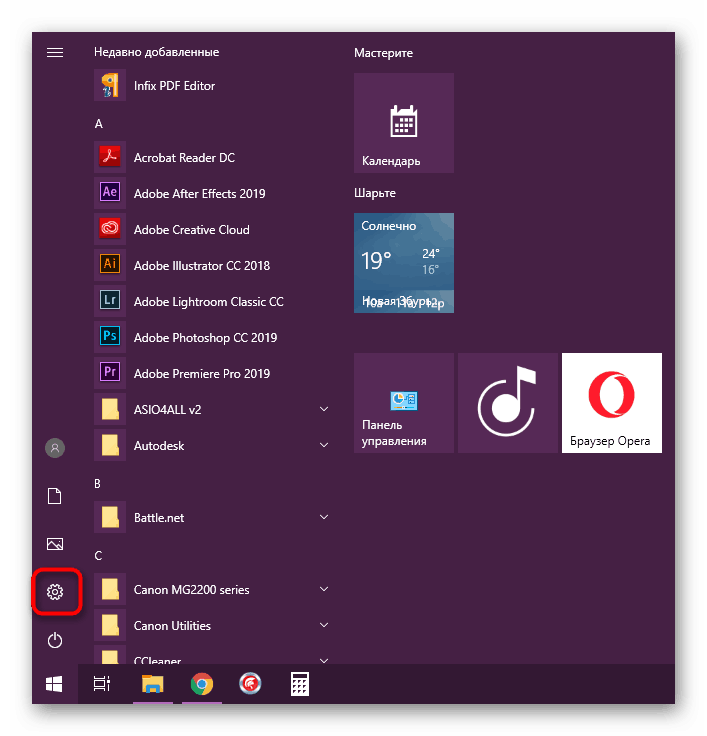
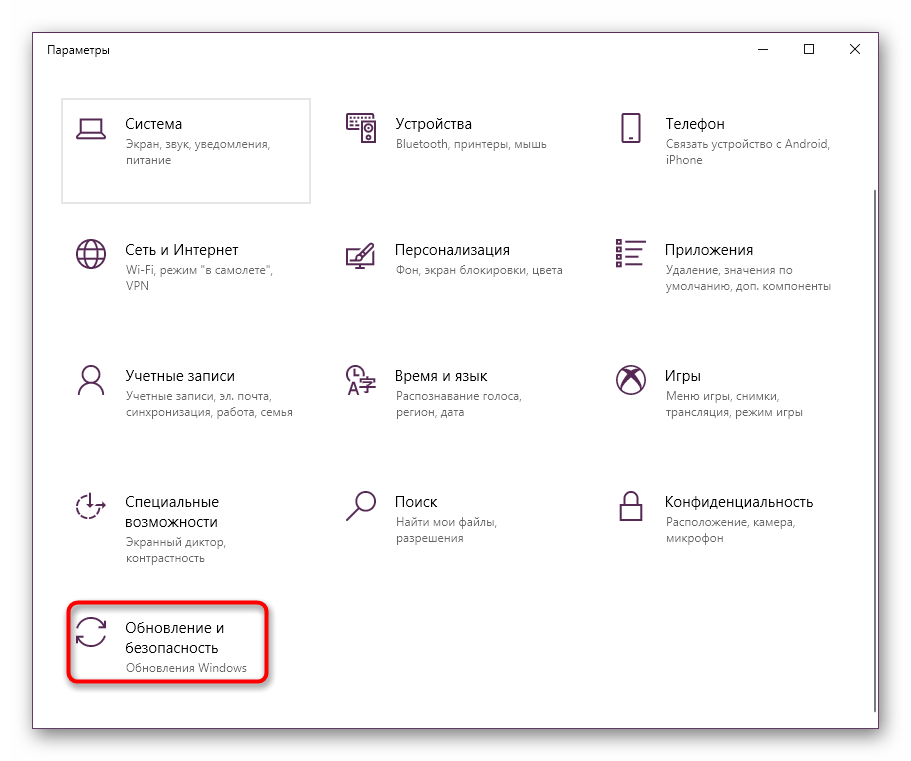
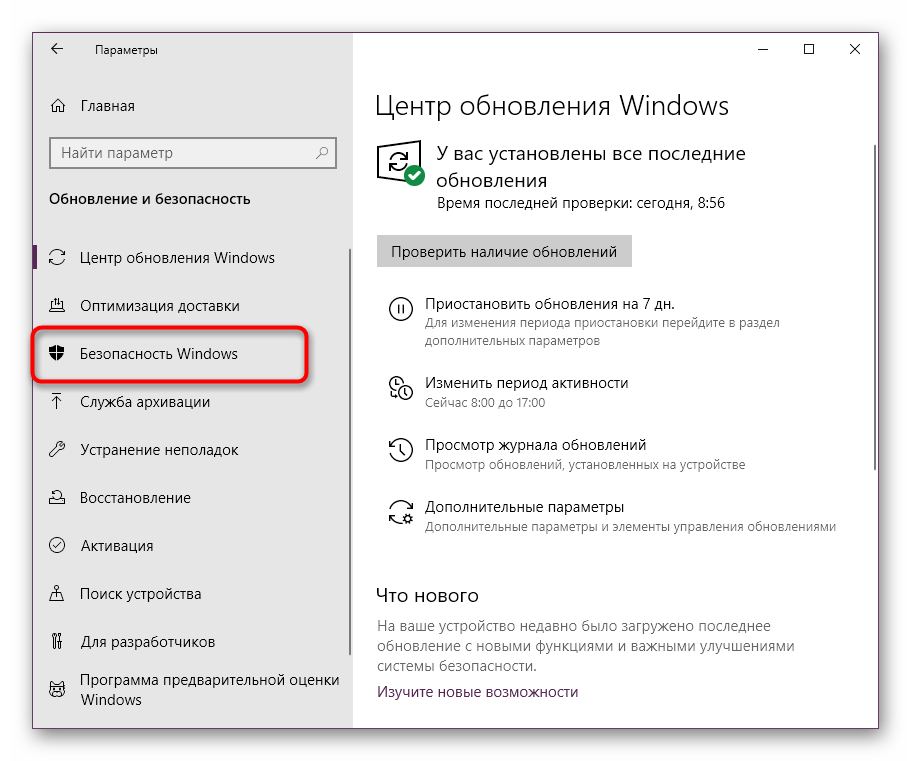
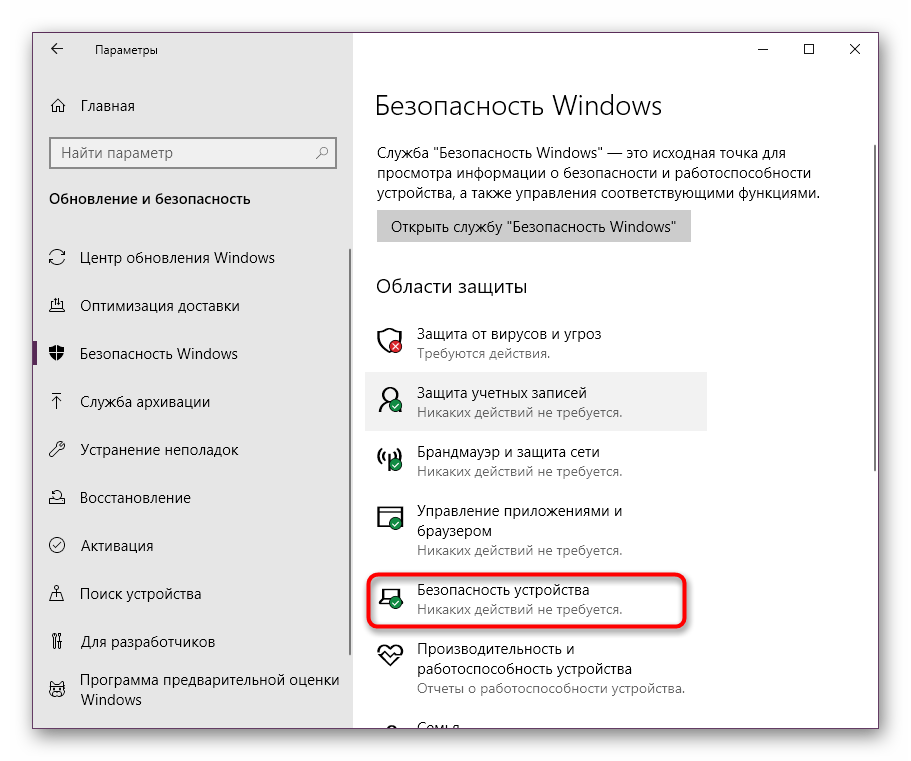
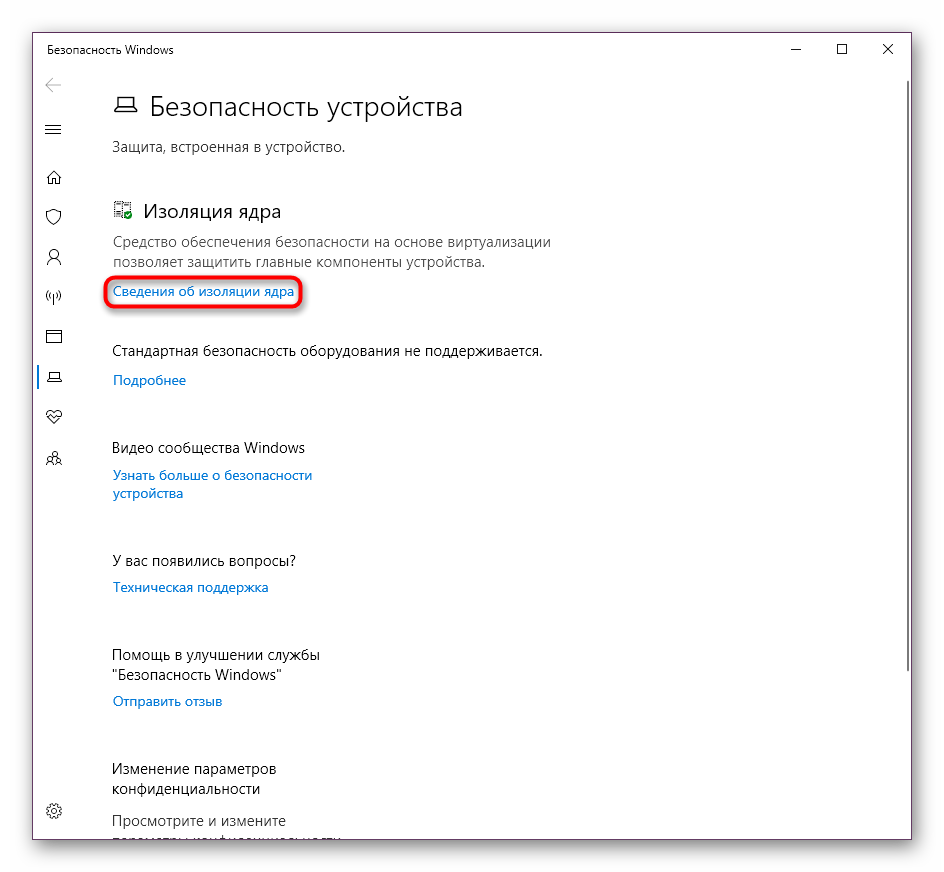
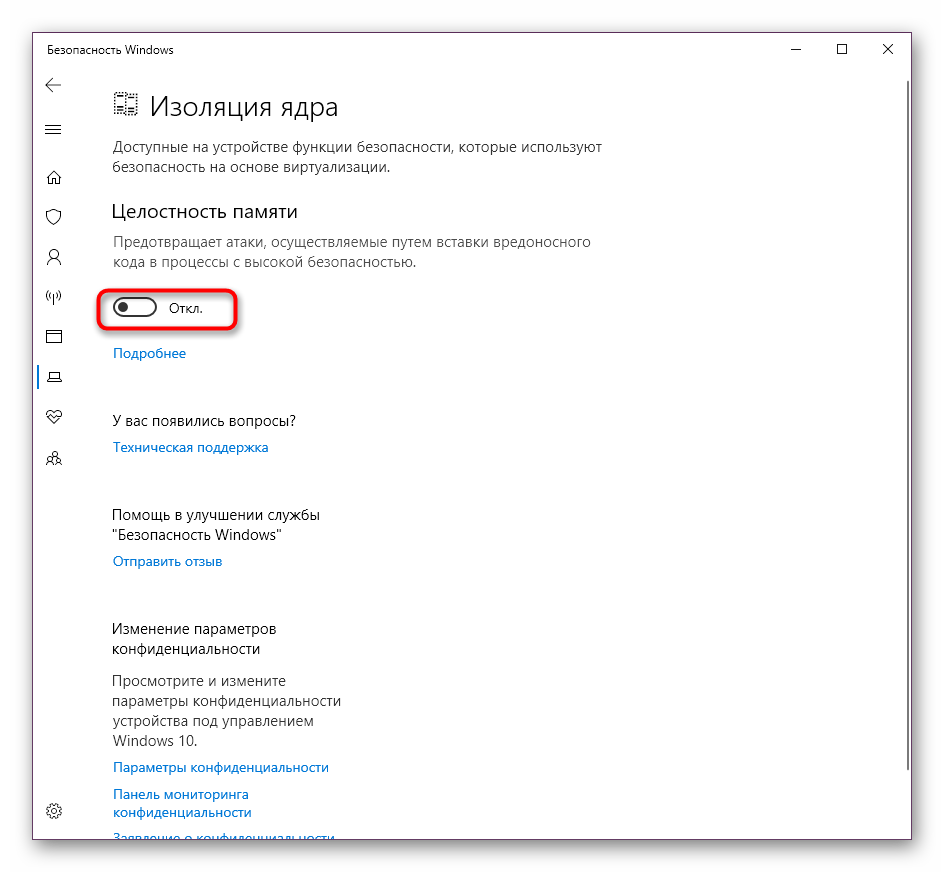
По-горе ви запознахме със седем метода за отстраняване на неизправности за файла orangeemu64.dll в The Sims 4. Просто трябва да изпълнявате всеки от тях един по един, за да намерите бързо този, който ще донесе положителен резултат и трайно премахване на тази неприятна грешка.